OsoLinux 快速安装指南
Secure Boot 设置等问题
实机安装 Linux 常用的方法路径,以下是大多数机器的设定:
- 启动分区的选择:刚开机,按 F10 或 F12。
- 进入 Bios 设置,刚开机,按 F2 或 del 键,部分笔记本机型需要使用 Fn + F2 进入。
- 关闭 Secure Boot,大多数主板在 Boot 或 Security 菜单里面寻找。
* 超出以上讨论的方法路径就只能搜索或询问电脑的售后。
默认启动分区顺序的安排,一般以 UEFI USB Hard...(USB HDD) 放第一个启动项,有些机器简单,只有 USB Device。
Win 启动项带 Windows 字串给它放第三启动项,剩下 UEFI OS (硬盘名称) 设置为第二个启动项。
以微星主板为例,这里并没有上述设置后的排列:

关闭 Secure Boot,大多数主板在 Boot 或 Security 菜单里面寻找:
但微星主板不同:设置 -> 高级 -> Windows OS 设置:
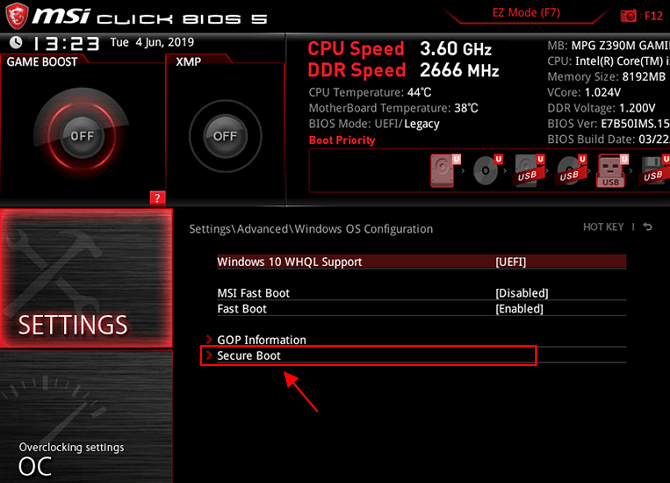
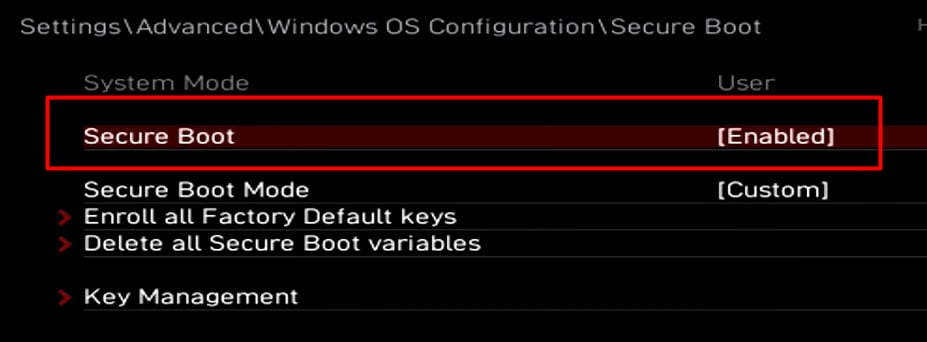
以下是华硕主板的设置路径,但是它的子选项不是 Disable,而是 Other OS:
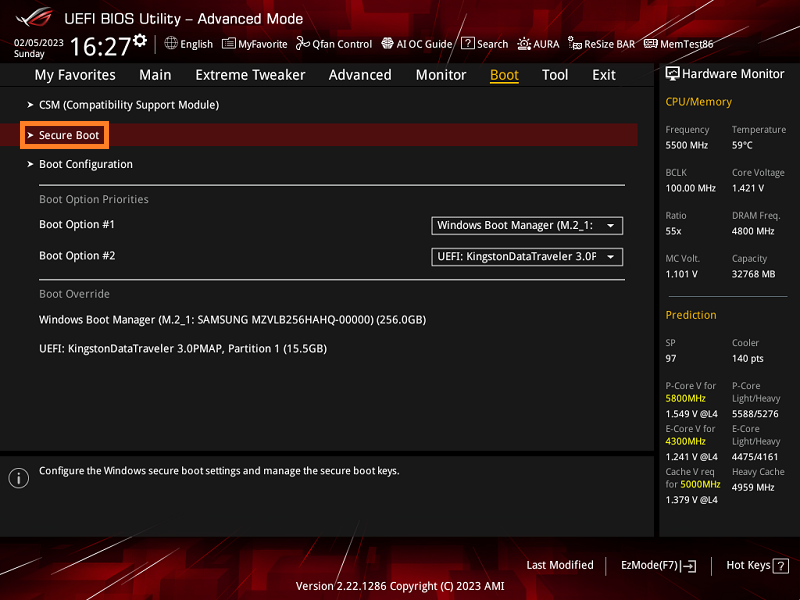
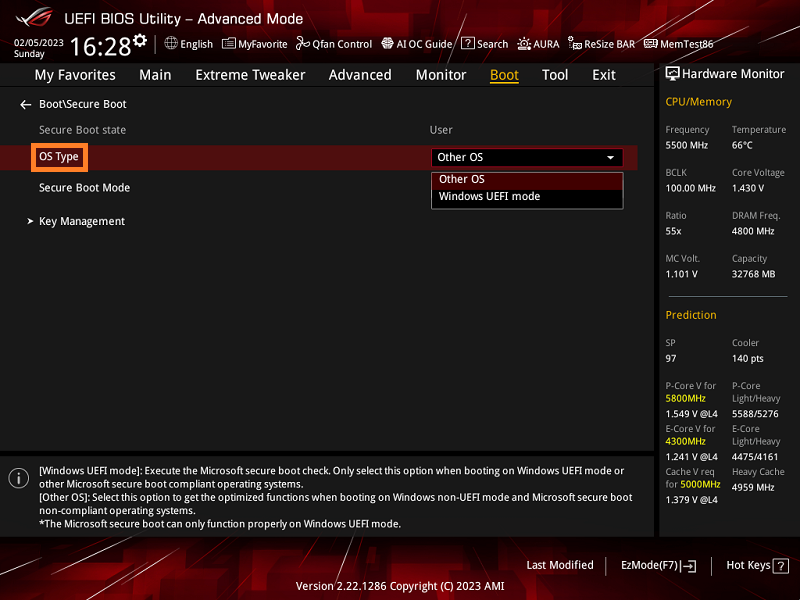
以下是华擎主板的设置路径,看白色箭头:
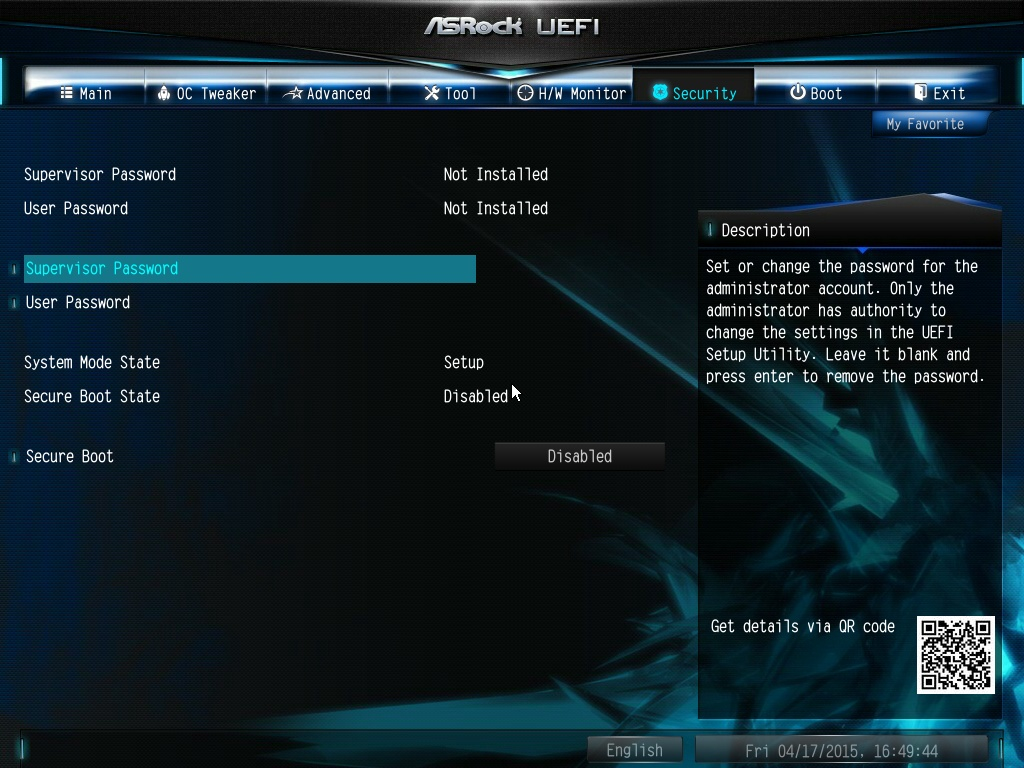
以下是技嘉主板的设置路径:
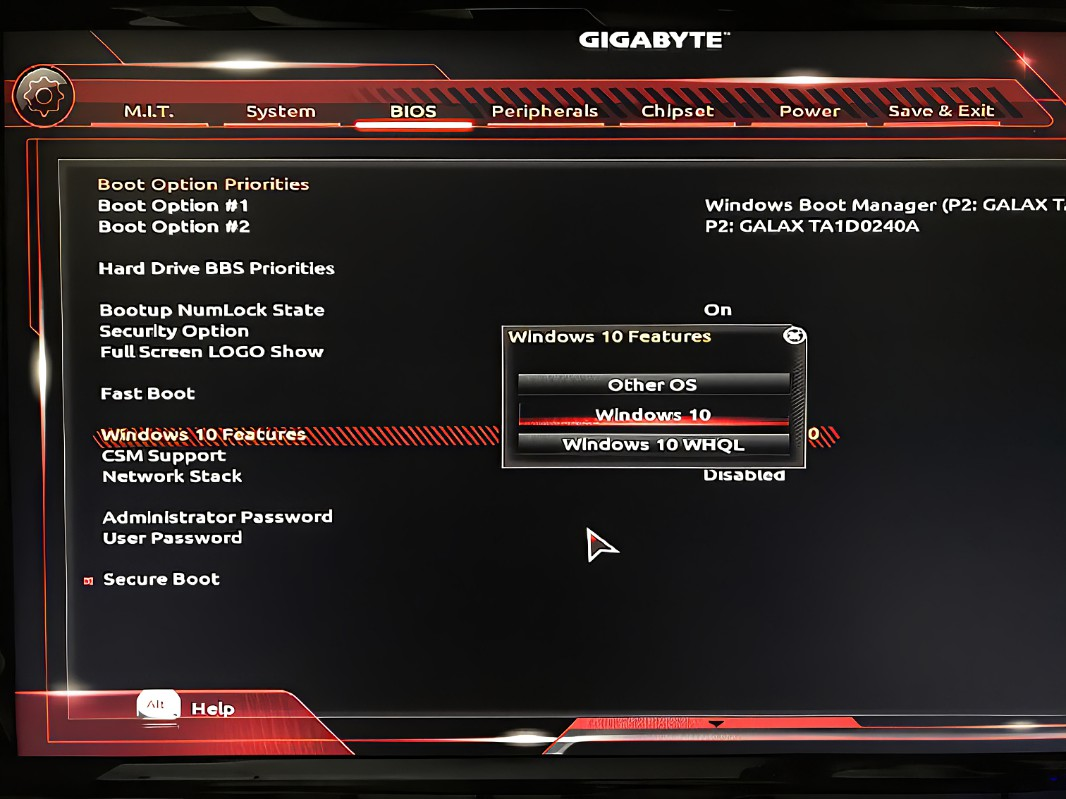
Bios 设置不同的机器有不同的界面,而且一直在变化,只好是自己去研究揣摩了。